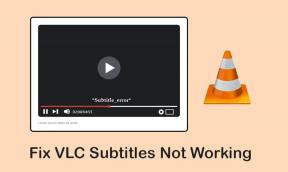Kako konfigurirati dinamično zaklepanje v Windows 10 Creators Update
Miscellanea / / November 29, 2021
V času, ko sem bil a razvijalec programske opreme, zaklepanje računalnika je bil obvezen vsakič, ko smo se umaknili. Pravzaprav smo včasih imeli lažne vaje samo zato, da bi se prepričali, da je ta navada postala del mišičnega spomina.

Čeprav je bilo sprva moteče, smo kmalu spoznali pomen zaklepanja sistema. Na srečo je bilo na področju izdelave a PC bolj varen in zadnji, ki se je pridružil trendu, je Windows 10 Dynamic Lock funkcija.
Računalnik vsebuje več kot ducat datotek z občutljive informacije, bančni podatki, slike itd. — vse to se lahko izgubi, če ni dovolj previden.
Ko je Dynamic Lock nameščen, se računalnik zaklene, ko se oddaljite od sistema. Sliši se zanimivo? Poglejmo, kako deluje.
Dynamic Lock
Dinamična ključavnica je eden glavnih USP Posodobitev za Windows 10 Creator. Za zaznavanje vaše bližine sistema uporablja povezavo Bluetooth med seznanjenim telefonom in računalnikom. Ostaja odklenjena, dokler je blizu. In ko se enkrat preseliš iz
osebno omrežje Bluetooth, Windows počaka 30 sekund in nato zaklene sistem.Ker je osebno omrežje po naravi majhno, je ta funkcija učinkovita pri zaščiti računalnika, saj nihče ne dostopa do njega, preden mine 30-sekundno čakanje.
Ta funkcija deluje na katerem koli telefon, ki podpira Bluetooth in se lahko izkaže za precej učinkovitega pri vzdrževanju varnost osebnega računalnika. Vendar ne pozabite, da imajo vsi telefoni različne zmogljivosti signala, zato se lahko razdalja od telefona do telefona razlikuje.
Torej, poglejmo, kako lahko vklopite to čudovito funkcijo.
#1. Seznanite telefon
Prej omenjeno, ta sistem za delovanje uporablja seznanjen telefon. Če je vaš telefon že seznanjen, lahko neposredno skočite na #2.

Če ne, vklopite Bluetooth in se prepričajte, da ga je mogoče odkriti. Ko končate, pojdite na Naprave > Bluetooth in druge naprave in kliknite na Dodajte novo napravo Bluetooth.

Morda bo trajalo nekaj sekund, da najdete svoj telefon, a ko končate, ga kliknite in tapnite Seznani. Ko se PIN ujema, je postopek seznanjanja končan.
#2. Omogoči dinamično zaklepanje
Zdaj, ko je telefon in računalnik sta seznanjena, vse kar morate storiti je, da omogočite dinamično zaklepanje. Pojdite na Računi > Možnosti prijave in kliknite potrditveno polje za Dynamic Lock.

Če potrditveno polje ni na voljo, to pomeni, da postopek seznanjanja še ni končan. Hitro ponovno seznanjanje bi moralo narediti svoj trik.
Ko končate, lahko preizkusite sistem tako, da izklopite Bluetooth telefona in počakate 30 sekund, preden se postopek začne.
Pomanjkljivosti
Čeprav je to vgrajena funkcija Windows 10 Creators Update, ima svoj delež prednosti in slabosti.
Drugič, ker ne morete nadzorovati razdalje, na kateri pride do prekinitve povezave, in ne prilagodite niti časa izklopa, bi potrebovali drugačen način zaklepanja kot rezervni načrt
Ločitvena misel
Tako lahko konfigurirate funkcijo samodejnega zaklepanja popolnoma novega sistema Windows 10 Creators Update. Omenjeno priporočamo, da pred nastavitvijo konfigurirate varen mehanizem.
Glej naslednje:10 neverjetnih funkcij novega Paint 3D